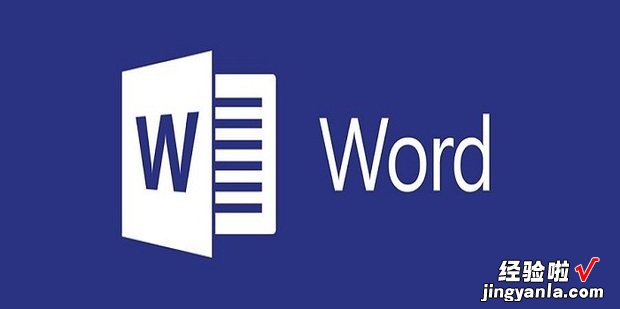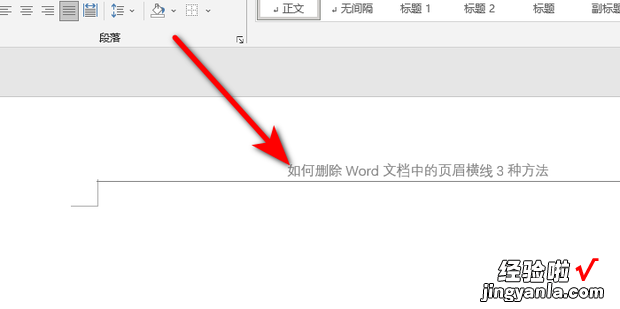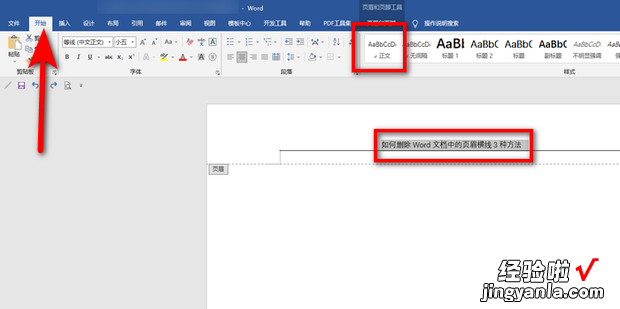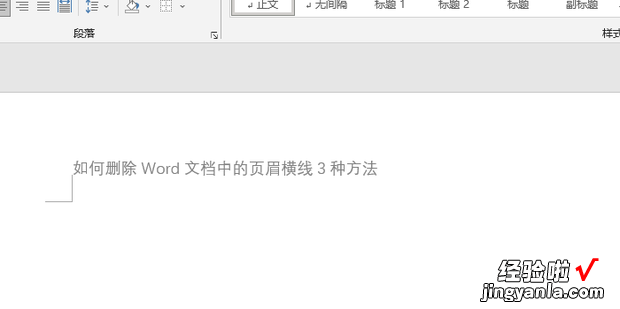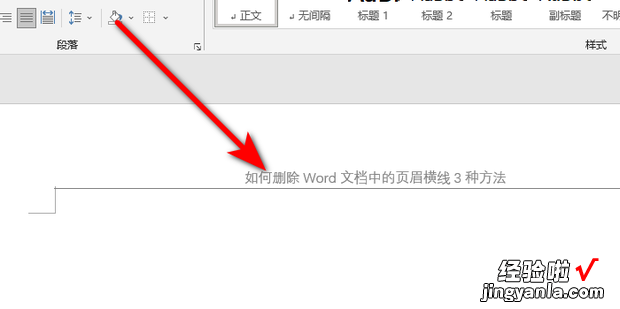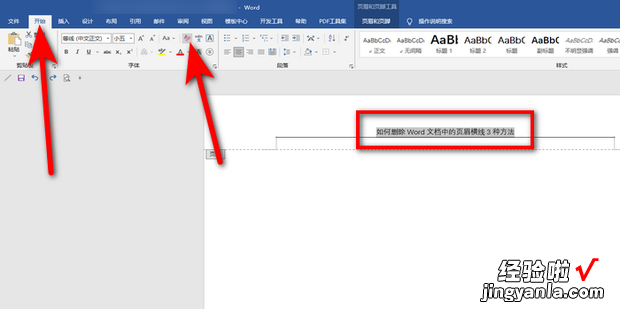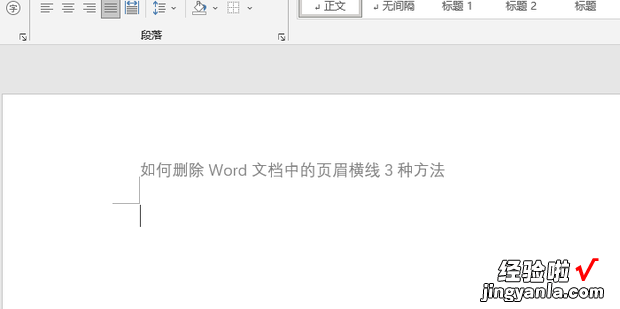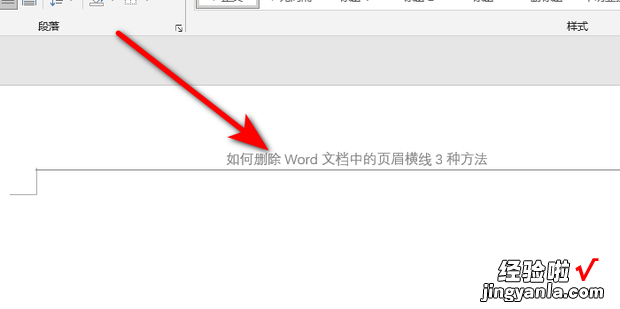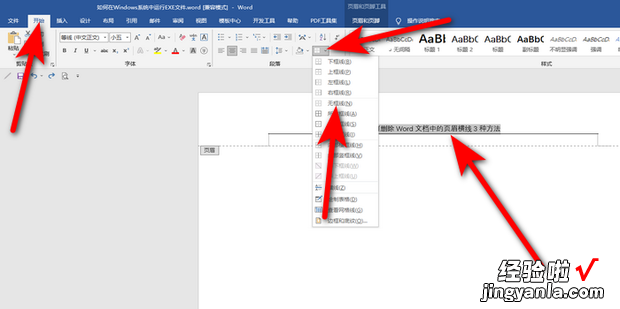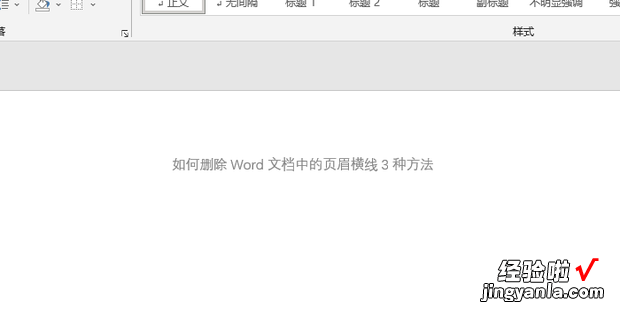现在给大家介绍一下如何删除Word文档中的页眉横线3种方法
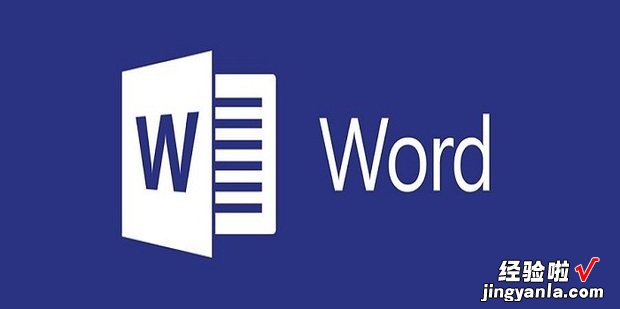
方法1
首先双击需要删除横线的页眉 。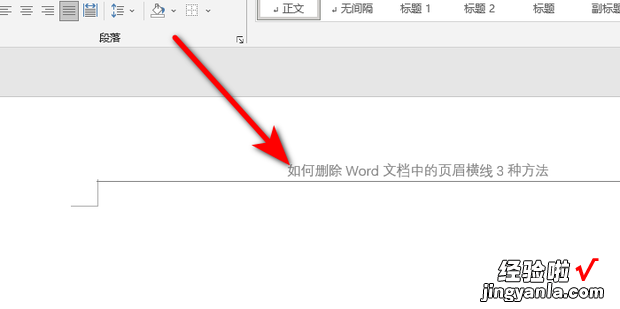
【如何删除Word文档中的页眉横线3种方法,如何删除word中的页眉横线】
选中页眉内容,在开始中点击正文即可 。
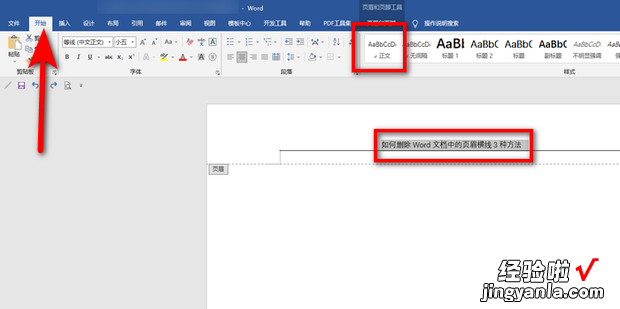
效果展示 。
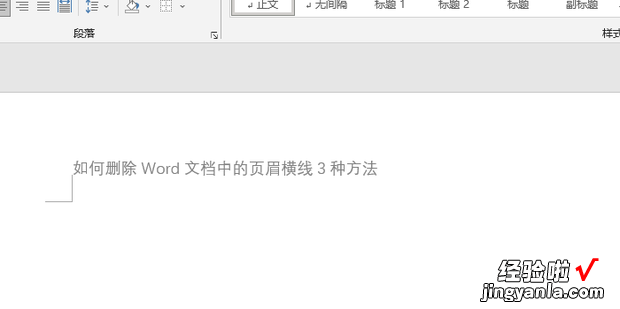
方法2
首先双击需要删除横线的页眉 。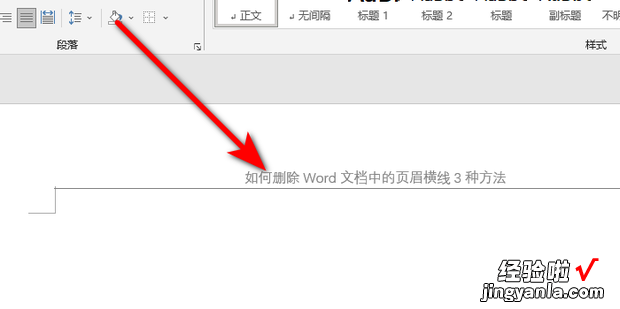
然后选中页眉内容,在开始中点击清除所有格式即可 。
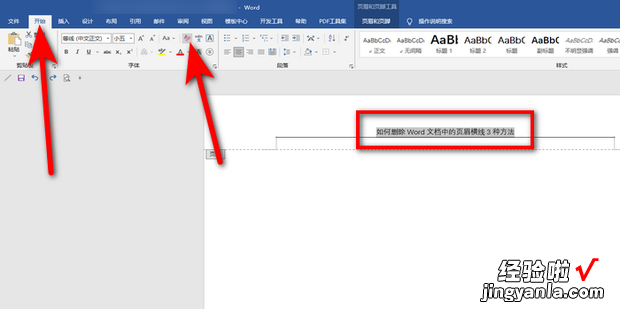
效果展示 。
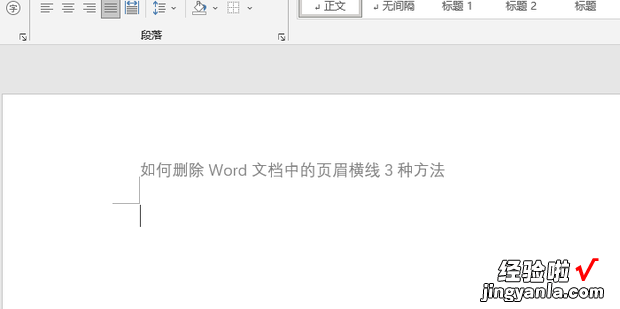
方法3
1首先双击需要删除横线的页眉 。
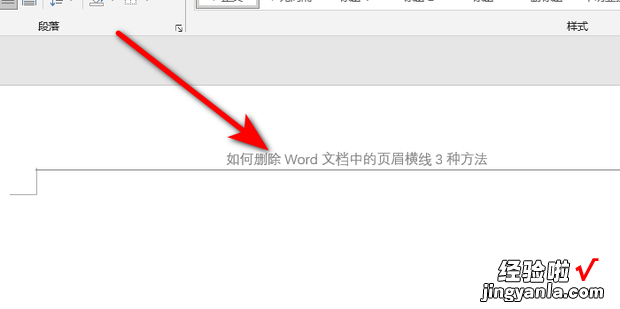
选中页眉内磁容 , 在开始中点击边框,最后点击选择无框线即可 。
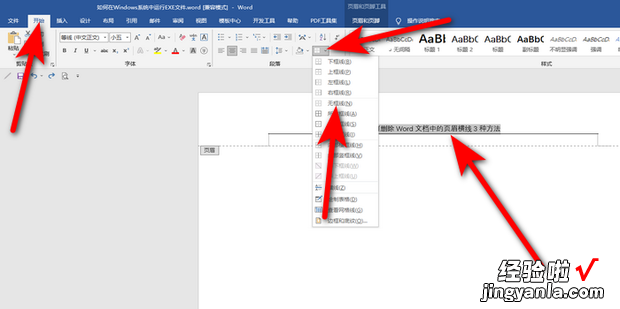
效果展示 。
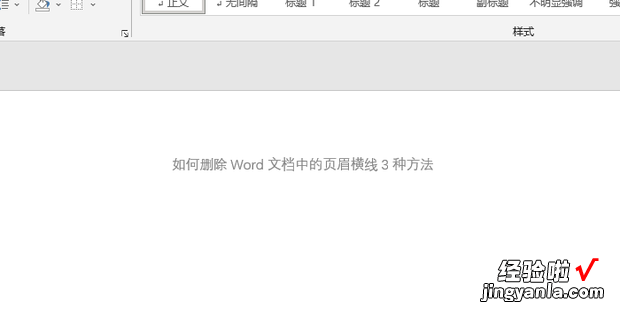
现在给大家介绍一下如何删除Word文档中的页眉横线3种方法